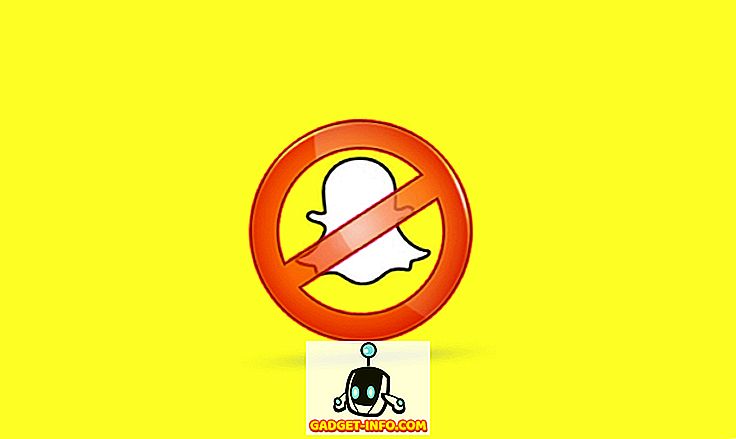Jedną z najczęstszych rzeczy, jakie użytkownik komputera robi, jest wycinanie, kopiowanie i wklejanie. Kiedy wycinasz lub kopiujesz z jednego miejsca w dokumencie do drugiego, nie ma wiele do opowiedzenia; kiedy wycinasz lub kopiujesz tekst z witryny internetowej, z drugiej strony, do dokumentu Worda, sprawy stają się nieco bardziej skomplikowane, ponieważ czasami chcesz, aby skopiowany tekst wyglądał tak jak na stronie internetowej, a czasami po prostu chcesz, aby pasował idealnie do tego, co już piszesz.
Microsoft nie był ślepy na to i dał nam kilka opcji do wycinania, kopiowania i wklejania w programie Word 2007 za pomocą przycisku Wklej na głównej wstążce. Zdając sobie sprawę z tego, że dotychczasowe działania nie były wystarczające, Microsoft poszedł o krok dalej w nowszych wersjach programu Word, dając użytkownikom znacznie lepszy podgląd tego, co otrzymają przy wyborze konkretnej opcji.
Do funkcji wklejania Worda można uzyskać dostęp na dwa różne sposoby; pierwszy to kliknięcie prawym przyciskiem myszy w miejscu, w którym chcesz wkleić coś.
Uwaga: Pojawią się tylko wszystkie opcje wklejania wyświetlane, jeśli wcześniej zaznaczono i skopiowano tekst z innego źródła, które zawiera niestandardowy tekst.

Innym sposobem jest kliknięcie ikony Wklej na głównej wstążce:
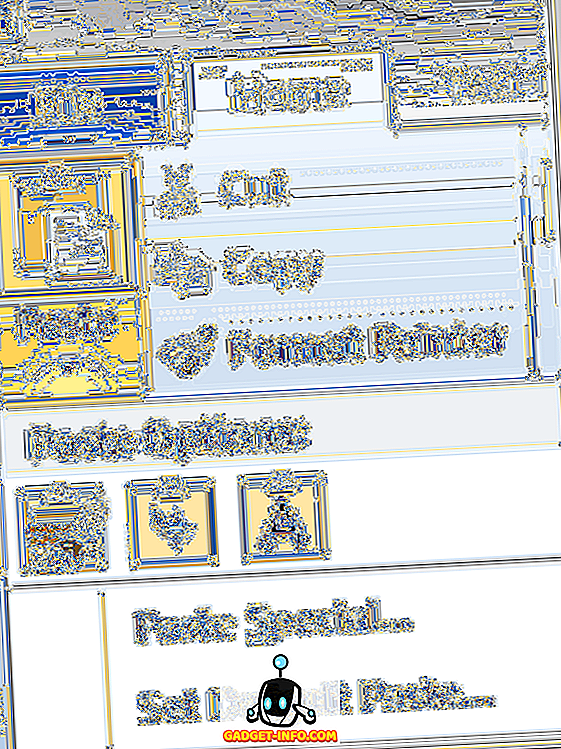
Uwaga: aby wyświetlić wszystkie ikony w rozwijanym menu, najpierw trzeba skopiować niestandardowy tekst z innego źródła.
Dostosuj opcje wklejania słowa
Zwróć uwagę na opcję Ustaw domyślną opcję Wklej, która została dodana u dołu rozwijanego menu:
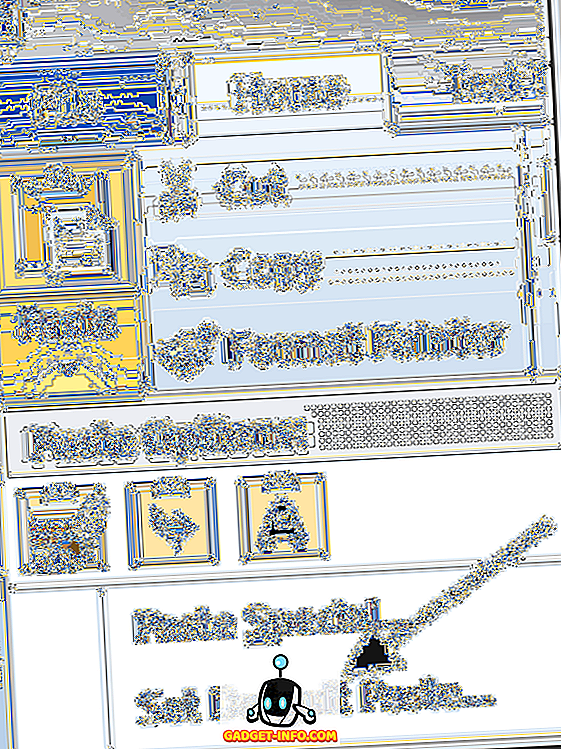
Kliknięcie na nią otwiera okno do ustawiania wartości domyślnych dla mnóstwa opcji Worda: Wystarczy spojrzeć na wartości domyślne dotyczące Wytnij, skopiuj i wklej :
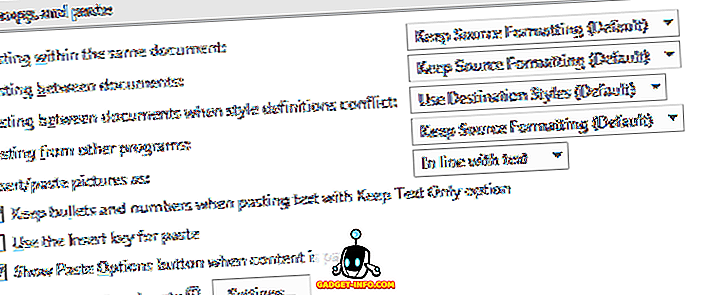
Ustawienie wartości domyślnych, gdy wklejasz coś, jest tak naprawdę większą sprawą, niż mogłoby się wydawać. Załóżmy na przykład, że przyzwyczaiłeś się do używania Ctrl-C i Ctrl-V do kopiowania i wklejania treści ze stron internetowych do dokumentów Worda; zwykle domyślnie wkleja się to, co zostało skopiowane w jego naturalnym stanie, tj. z całym formatowaniem sieci w miejscu.
Jeśli zmienisz domyślną opcję Wklejanie między dokumentami i Wklejanie z innych programów do Zachowaj tylko tekst, możesz zaoszczędzić sobie dodatkowego etapu ręcznego usuwania formatowania, najpierw kopiując wszystko do Notatnika, a następnie kopiując je.
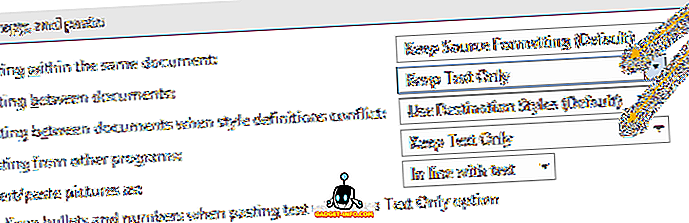
W każdym razie po ustawieniu wartości domyślnych tak, jak chcesz, użycie funkcji Wklej działa tak samo bez względu na to, w jaki sposób masz do niej dostęp. Aby z niego skorzystać, najpierw skopiuj sformatowany tekst i / lub grafikę ze strony internetowej:
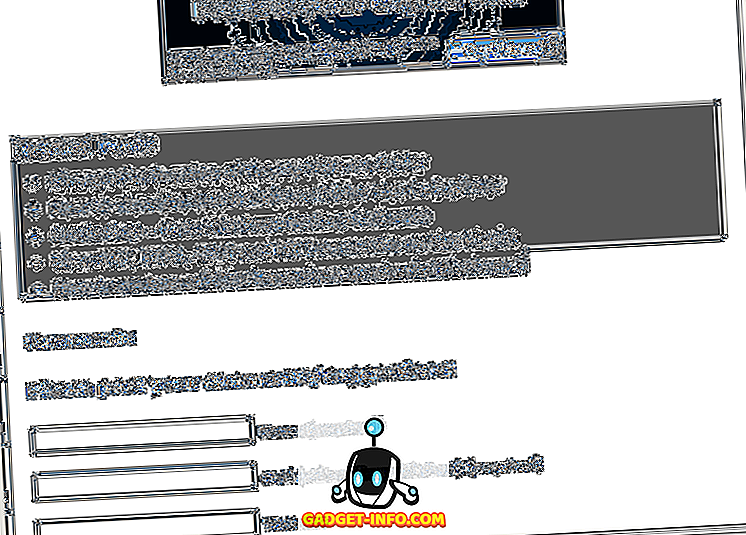
Następnie otwórz lub wznów pracę nad dokumentem w programie Word, a następnie wybierz miejsce w dokumencie, aby wkleić skopiowane rzeczy, klikając w dokumencie; następnie kliknij ikonę Wklej . Powinieneś od razu zauważyć, że rzeczy wyglądają inaczej; zamiast wyborów słów są teraz ikony.
Aby zobaczyć, jak działają te ikony, przesuwaj powoli mysz nad różnymi opcjami. Przesuwając się od lewej do prawej, ikony reprezentują: Zachowaj formatowanie źródła, scalaj formatowanie i zachowaj tylko tekst. Powinieneś być w stanie zobaczyć, jak wklejony materiał będzie wyglądał w twoim dokumencie, przesuwając kursor nad trzema ikonami.
Zachowaj formatowanie źródła:
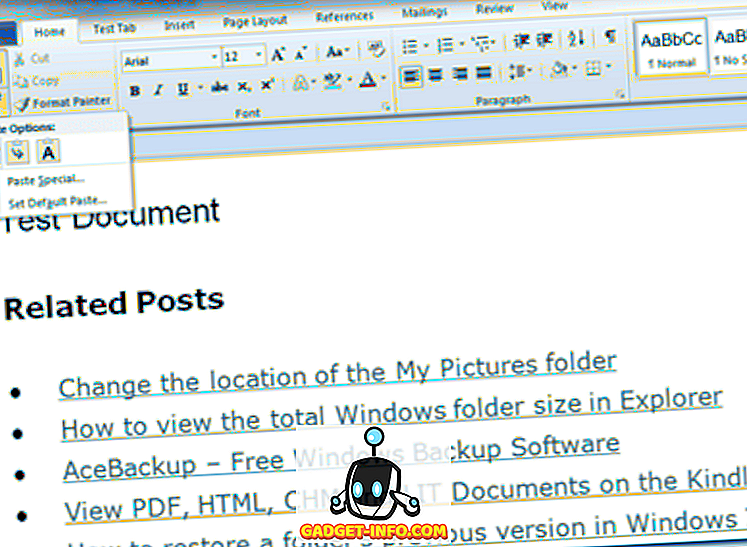
Scal formatowanie:
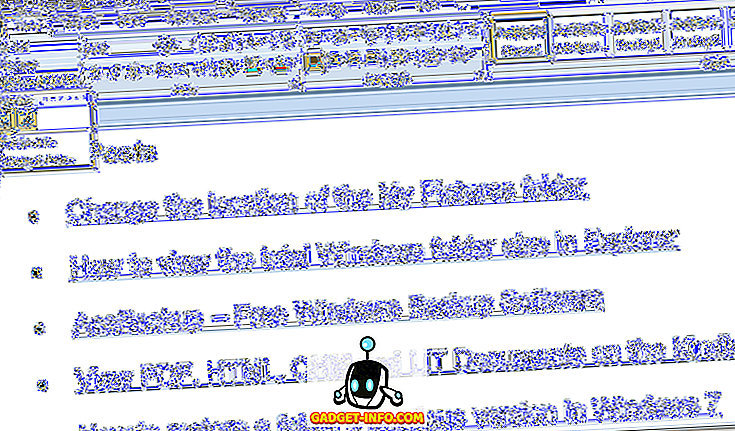
Zachowaj tylko tekst :
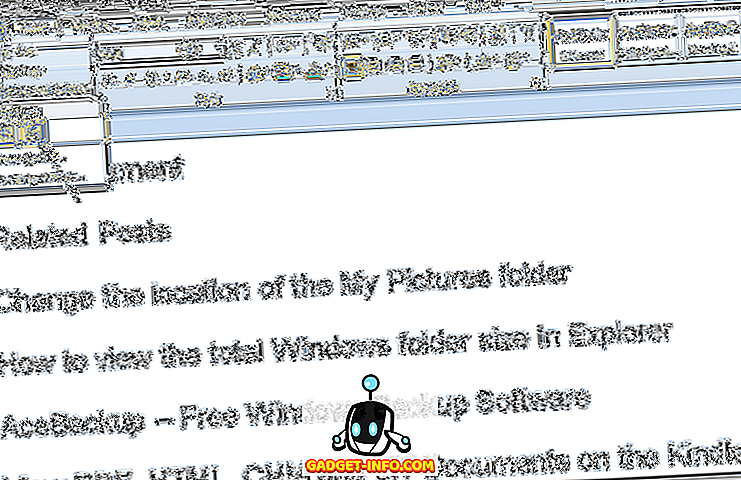
Aby wkleić skopiowany materiał, kliknij ten, który chcesz, a skopiowany materiał zostanie wklejony do dokumentu w wybranym formacie (w tym przypadku Zachowaj formatowanie źródłowe ).
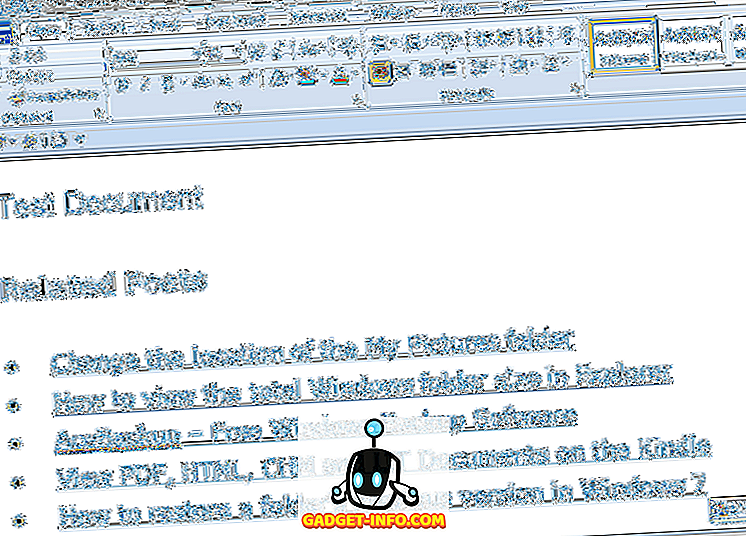
Nowe narzędzie wklejania oparte na ikonach z podglądem powinno znacznie ułatwić zadanie każdemu, kto przenosi tekst z różnych aplikacji do programu Word, kopiowanie i wklejanie. Cieszyć się!